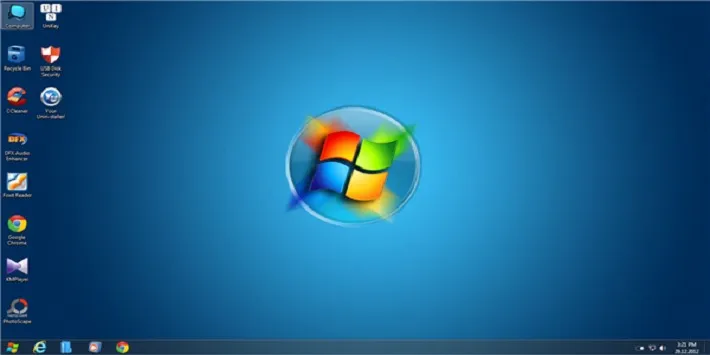Trong quá trình sử dụng windows, người dùng thường gặp phải lỗi chuột tự chạy trên màn hình vậy cách khắc phục lỗi này như thế nào mời theo dõi bài hướng dẫn sau.
Trong quá trình sử dụng windows, người dùng thường gặp phải lỗi chuột tự chạy trên màn hình vậy cách khắc phục lỗi này như thế nào mời theo dõi bài hướng dẫn sau.
Bạn đang đọc: Hướng dẫn khắc phục lỗi chuột tự chạy trên màn hình
Nguyên nhân gây ra lỗi chuột tự chạy trên màn hình, cách xác định nguồn lỗi
Trong quá trình sử dụng chuột, người dùng gặp phải lỗi chuột tự chạy, lỗi này thường do nhiều nguyên nhân gây ra, người dùng nên kiểm tra nguồn lỗi chính xác để từ đó có cách khắc phục hợp lý, an toàn hiệu quả và giảm bớt chi phí. Vậy cách tìm nguồn lỗi như thế nào? Rất đơn giản, trong quá trình sử dụng khi lỗi chuột tự chạy trên màn hình, nếu đang dùng laptop bạn có thể tháo chuột rời ra và sử dụng chuột cảm ứng xem hiện tượng này còn xảy ra hay không?
Nếu vẫn còn thì do chuột cảm ứng (touchpad) ngược lại, chuột rời là nguyên nhân gây ra vấn đề này, để khẳng định suy đoán của mình là đúng đắn, bạn có thể thử đem chuột sang sử dụng ở một máy tính khác hoặc thay thế chuột mới xem hiện tượng này còn xuất hiện hay không. Thông thường 90 % lỗi chuột tự chạy do chuột rời gây ra vậy khắc phục lỗi chuột tự chạy như thế nào mời theo dõi phần hướng dẫn sau đây.
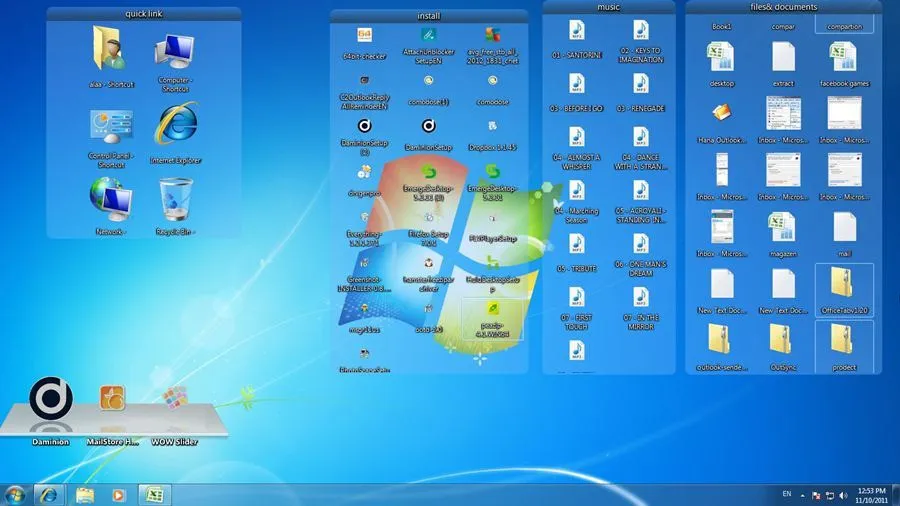
Hình ảnh minh họa lỗi chuột tự chạy trên màn hình máy tính
Cách khắc phục lỗi chuột tự chạy trên màn hình máy tính
Để khắc phục lỗi chuột tự chạy trên màn hình, nếu chuột còn bảo hành người dùng chỉ việc đem nó đến cửa hàng mua sản phẩm và chờ họ sửa chữa kiểm tra. Ngược lại, khi đã hết bảo hành bạn có thể tháo chuột ra và dùng đồng hồ đo để kiểm tra các bộ phận bên trong chuột nếu có chuyên môn. Chú ý đến module đọc dữ liệu từ cảm biến quang trả về. Nếu được bạn có thể thay mới bộ phận hư và tiếp tục sử dụng. Ngược lại, hay nhanh chóng đến Blogkienthuc.edu.vn và chọn một con chuột cho máy tính để sử dụng ngay hôm nay.
Giới thiệu một số mẫu chuột tại Blogkienthuc.edu.vn
1. Chuột Không dây Quang Prolink 6005
Chuột Prolink 6005 với thiết kế xung quanh thân mịn màng đem lại cảm giác thoải mái khi sử dụng, bên cạnh đó kích cỡ của chuột vừa phải phù hợp với hầu hết người dân Việt Nam. Ngoài ra, trên lưng chuột còn được trang bị một nút nhấn cho phép người dùng điều chỉnh độ nhạy một cách linh hoạt khi sử dụng.

Hình ảnh mẫu chuột quang Prolink 6005 không dây tại Blogkienthuc.edu.vn
2. Chuột game Logitech G102
Logitech 102 có thiết kế nhỏ gọn phù hợp với người thường xuyên phải di chuyển. Ngoài ra, sản phẩm có độ nhạy cao, hoạt động tốt trên hầu hết các bề mặt hiện nay. Chuột được phân phối và bảo hành chính hãng nên người dùng có thể an tâm về chất lượng cũng như độ bền của sản phẩm trong quá trình sử dụng.
Tìm hiểu thêm: Cách thiết lập chương trình mở file mặc định trong Windows 10
Tìm hiểu thêm: Cách thiết lập chương trình mở file mặc định trong Windows 10

Hình ảnh mẫu chuột gaming logitech 102 tại Blogkienthuc.edu.vn
3. Chuột game có dây Prolink G9501
Chuột được trang bị lên đến 8 nút bấm giúp game thủ và người dùng có thể sử dụng linh hoạt. Ngoài ra trên lưng chuột được trang bị 2 nút tăng giảm độ nhạy với 4 cấp nhỏ nhất là 750 và cao nhất là 2400. Chuột có độ bền lên đến 5 triệu lần nhấn nên người dùng có thể an tâm về độ bền và chất lượng.

>>>>>Xem thêm: Hãy thử ngay hàng loạt thủ thuật vui trên Google mà có thể bạn chưa biết!
Hình ảnh mẫu chuột gaming có dây Prolink G9501 tại Blogkienthuc.edu.vn
Như vậy bạn vừa xem bài giới thiệu nguyên nhân và hướng dẫn cách khắc phục lỗi chuột tự chạy trên màn hình. Theo dõi trang tin tức của Blogkienthuc.edu.vn để cập nhật các tin tức thủ thuật và đánh giá tư vấn mới nhất về công nghệ nhé.
Xem thêm: Hướng dẫn Tải game đua xe cho điện thoại cảm ứng
Minh Hieu
Source: Tổng hợp